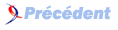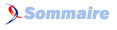FAQ Odoo / OpenERPConsultez toutes les FAQ
Nombre d'auteurs : 2, nombre de questions : 39, dernière mise à jour : 25 décembre 2014
 Sommaire→Utilisation d'OpenERP→Utilisation du Point De Vente (POS)
Sommaire→Utilisation d'OpenERP→Utilisation du Point De Vente (POS)
Le voyant vert/rouge se situe tout en haut du Point De Vente, dans la barre de menu, juste à côté du bouton «Close».
La couleur du voyant passe du vert au rouge selon que les commandes ont bien été envoyées à OpenERP ou non.
Principe de fonctionnement du Point De Vente
Lorsque vous effectuez une commande, celle-ci est stockée dans le cache du navigateur.
Le Point De Vente utilise la méthode DOM Storage (LocalStorage), qui permet de stocker les données dans le cache du navigateur. Ce système vient en remplacement des cookies qui ont une capacité de stockage limitée.
Au moment où vous validez la commande, elle est envoyée à OpenERP qui effectuera les opérations nécessaires pour passer votre commande à l'état de «Payé».
Mais parfois, vous vous apercevrez que la commande n'est pas envoyée correctement à OpenERP. Dans ce cas, le voyant passe à la couleur rouge.
Cela peut arriver, notamment suite à la fermeture de la fenêtre du navigateur ou suite à une interruption du réseau ou encore suite à une erreur dans les données de la commande.
Dans ce cas, la commande est «bloquée» dans le cache du navigateur.
Vous verrez alors apparaître un chiffre à côté du voyant : il correspond au nombre de commandes bloquées dans le cache du navigateur.
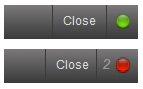
Si votre base de données contient plusieurs Points De Vente (Multisociétés), et que vous faites des commandes sur plusieurs Points De Vente, le voyant peut rester rouge alors que votre dernière commande a été validée.
Le voyant reste rouge tant qu'il y a des commandes (qui ont été effectuées par votre navigateur dans n'importe quel Point De Vente) qui n'ont pas été envoyées à OpenERP (i.e. des commandes bloquées dans LocalStorage).
Remettre le voyant en vert
Pour que le voyant redevienne vert, il faut supprimer les commandes qui sont bloquées dans le navigateur.
Attention, ces commandes ne seront pas envoyées à OpenERP, elles ne seront donc pas comptabilisées et les stocks des produits ne seront pas mis à jour.
- Cliquez sur le menu Historique, puis sélectionnez Supprimer l'historique récent.
- Dans Intervalle à effacer, sélectionnez Tout.
- Vérifiez que la case Cookies est cochée.
- Cliquez sur Effacer maintenant.
- Cliquez sur le bouton en bout de la barre d'adresses (Personnaliser et contrôler Google Chrome).
- Cliquez sur Historique.
- L'onglet Historique apparaît.
- Cliquez sur le bouton Effacer les données de navigation.
- Dans Effacer les éléments datant, sélectionnez Depuis le début.
- Cochez les cases Supprimer les cookies et Vider le cache.
- Cliquez sur Effacer les données de navigation.
- Fermez l'onglet Historique.
Redémarrez ensuite une session OpenERP et démarrez la vente sur le Point De Vente. Le voyant sera à nouveau vert.